
Mac을 다른 언어로 사용하고 싶거나 다른 지역에 거주하는 경우 OS X에서 변경할 수 있습니다. 변경하면 모든 것이 원하는 언어, 통화, 날짜 형식으로 표시됩니다. 그리고 더.
OS X의 언어 및 지역 설정은 여러 가지면에서 매우 유용합니다. 언어를 변경할 의도가 없더라도 지역 형식에 대해 할 수있는 몇 가지 멋진 작업이 있습니다. 이것이 어떻게 수행되는지 살펴 보겠습니다.
시스템 환경 설정에서 '언어 및 지역'창을 열어 시작합니다.
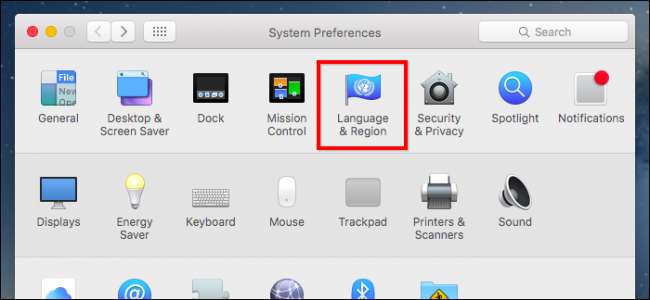
말했듯이 언어 및 지역 환경 설정을 사용하면 메뉴와 대화 상자에 표시되는 언어는 물론 날짜, 시간 및 통화 형식을 제어 할 수 있습니다.
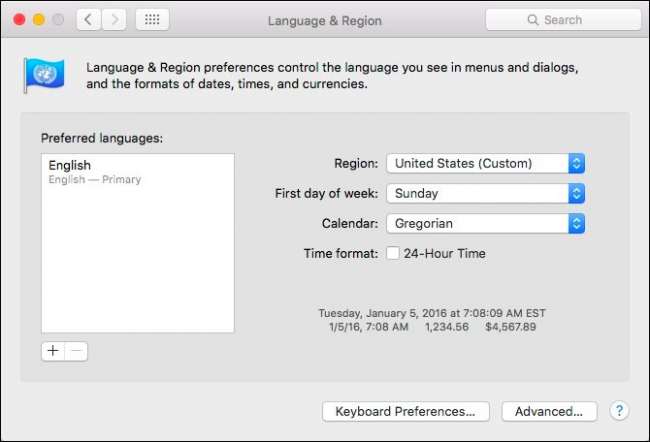
언어를 추가하려면 기본 언어 패널 하단의 "+"기호를 클릭합니다.
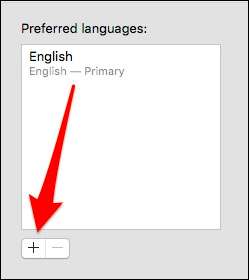
그런 다음 선호하는 언어를 추가하도록 선택할 수 있습니다.
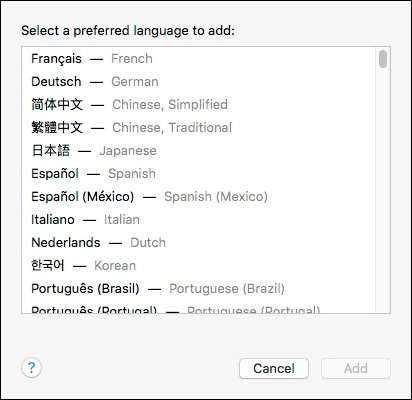
두 번째 언어를 선택하면 기본 언어를 선택할 수있는 대화 상자가 즉시 표시됩니다.

시스템에서 메시지를 표시 할 때 선호하는 언어를 변경하지 않으면 언제든지 언어를 클릭하여 원하는 순서로 드래그 할 수 있습니다.
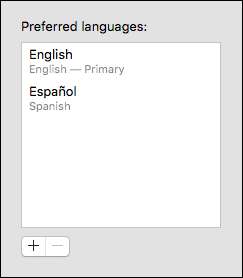
선호하는 언어를 변경하면 컴퓨터를 다시 시작해야합니다. 예를 들어 언어를 프랑스어로 변경하도록 선택한 경우 재부팅 후 모든 것이 프랑스어로 표시됩니다.
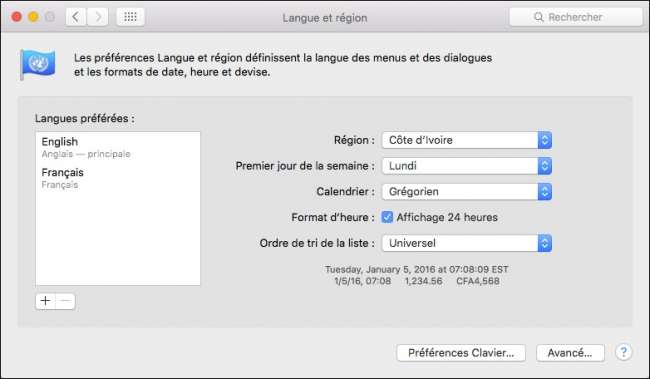
다음으로 지역 변경에 대해 이야기하겠습니다.
지역을 그리스로 변경하면 시간대와 통화가 자동으로 조정되는 것을 볼 수 있습니다 (하단 텍스트 참고).
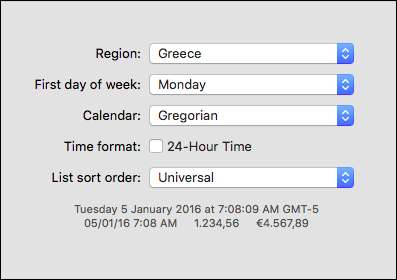
반면에 아프리카로 여행 중이라면 날짜 형식과 통화가 다시 조정되는 것을 볼 수 있습니다. 이번에는 24 시간제를 사용합니다.

이제 언어 및 지역 환경 설정 창의 오른쪽 하단에있는 '고급'버튼을 클릭하여 액세스 할 수있는 고급 옵션을 엽니 다. 고급 옵션을 사용하면 모든 항목을 새 지역으로 변경하지 않고도 지역 설정과 관련된 항목을 변경할 수 있습니다.
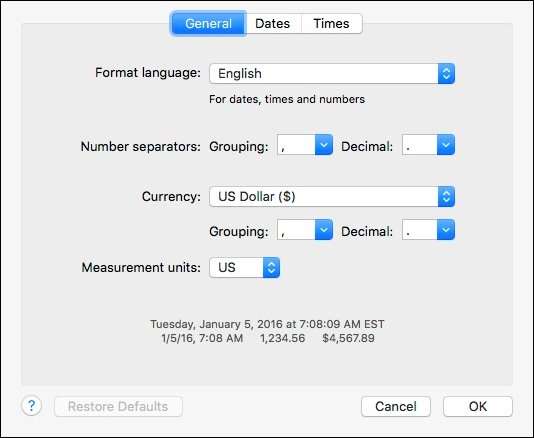
예를 들어 지역을 변경하지 않고 날짜를 월 / 일 / 년 대신 일 / 월 / 년으로 표시하려는 경우를 가정 해 보겠습니다.
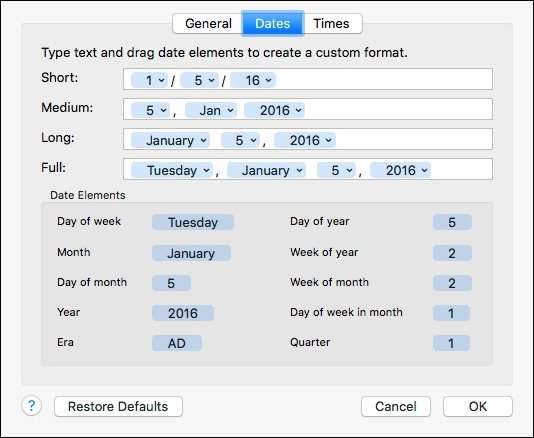
이렇게하려면 해당 필드로 이동하여 해당 월의 앞날을 드래그하면됩니다. 완료되면 왼쪽 하단에있는 "확인"버튼을 클릭하기 만하면됩니다.
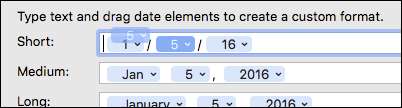
요소를 드래그하는 것은 변경하는 한 가지 방법 일 뿐이며 각 요소 옆에있는 화살표를 클릭 할 수도 있습니다.
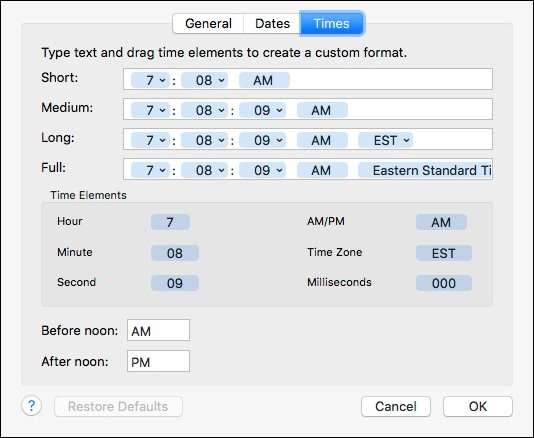
따라서 긴 날짜 형식을 월의 전체 이름을 표시하는 형식에서 단축 형식으로 변경하려고한다고 가정 해 보겠습니다. "1 월"옆에있는 화살표를 클릭 한 다음 "Jan"또는 "J"와 같은 형식 스타일을 선택합니다.
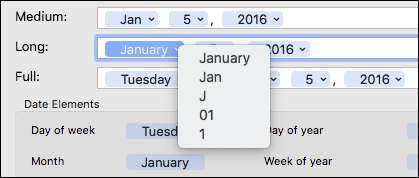
다시 한 번 변경을 마치면 "확인"버튼을 클릭합니다.
무언가를 엉망으로 만들고 고칠 수없는 것 같으면 왼쪽 하단에있는 "기본값 복원"버튼을 누르면됩니다.
이제 다음 번에 기본 통화를 엔으로 설정하거나 영국에서와 같이 날짜를 표시하거나 러시아어로 시스템을 사용하고 싶을 때 쉽게 할 수 있습니다.







